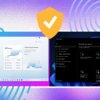Инструмент Adobe Photoshop — один из самых известных инструментов для редактирования изображений на рынке. До появления Affinity Photo в 2015 году конкуренции практически не было. Существует сильное сравнение между Photoshop и Affinity Photo для настольных приложений, но оба инструмента также доступны на iPad. Редактирование на ходу возможно благодаря интеграции iPad и Apple Pencil, но какое приложение для iPad для редактирования изображений лучше?
Affinity Photo против Photoshop на iPad: интерфейс
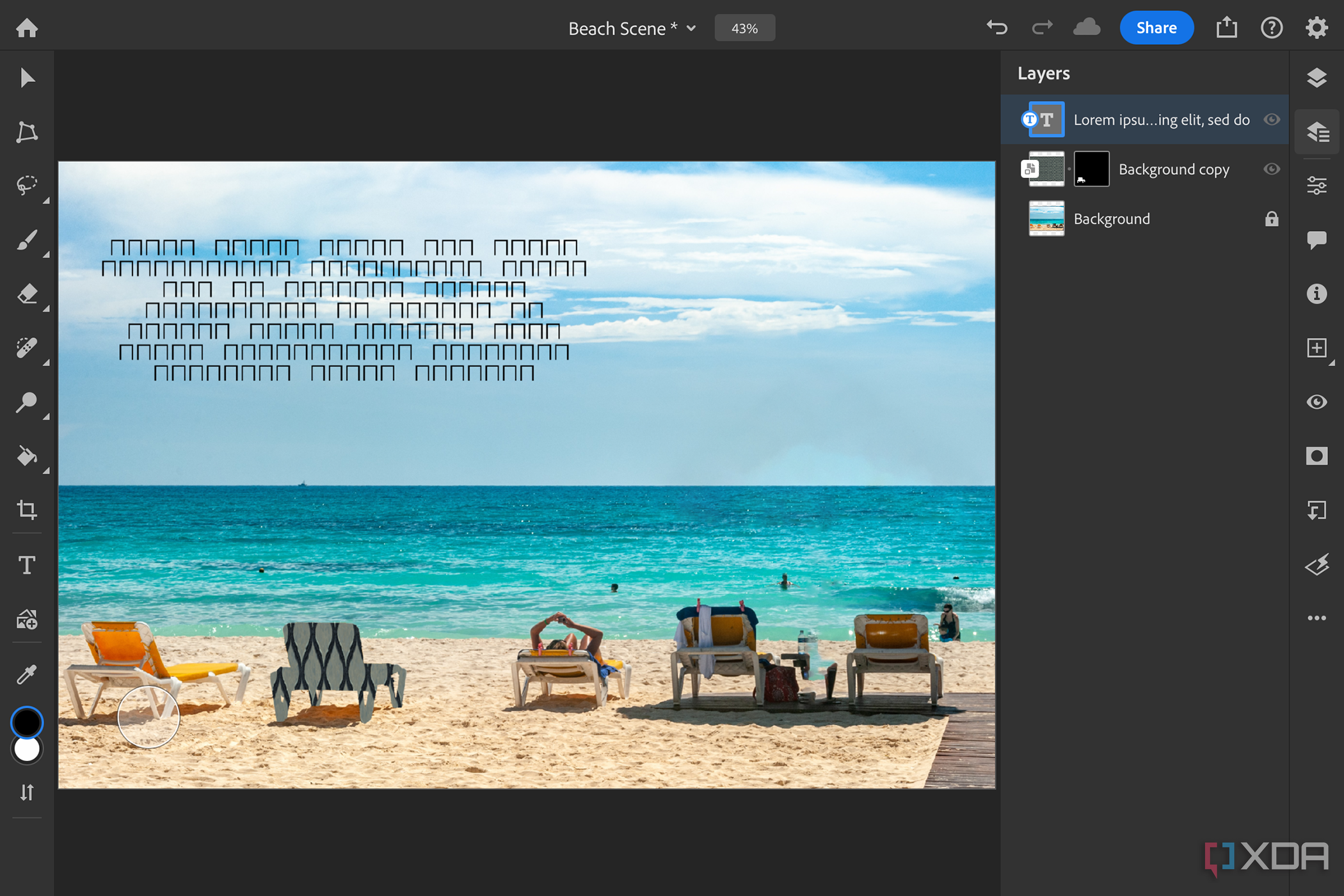
Photoshop на iPad имеет интерфейс, аналогичный интерфейсу его настольного компаньона. Если вы давний пользователь Photoshop, это облегчит переход к редактированию на ходу. Стандартная панель инструментов расположена вертикально слева, а панели и палитры расположены в списках значков вертикально справа — нажатие на любой из этих значков открывает панель для использования. Длительное нажатие на любой значок с маленькими стрелками открывает вложенные инструменты для выбора. Интерфейс Photoshop для iPad знаком и прост.
Рабочее пространство Affinity отличается от рабочего пространства Photoshop, но в целом оно следует схожим шаблонам с точки зрения того, где и как найти инструменты. Affinity предлагает так называемую Personas, которая предоставляет разные виды инструментов для разных типов редактирования — этого нет в Photoshop.
Персоны включают в себя:
Фотоперсонаж Персона «Пластика» Персона «Неразрушающее проявление» Персона «Тональное отображение» Персона «Экспорт»
Инструменты в Affinity расположены таким образом, что обеспечивают их порядок и порядок. Они хорошо промаркированы, поэтому вы не заблудитесь в поисках нужных инструментов. Вы найдете такие панели, как слои, эффекты, цвет и многое другое, которые расположены под значками на панели инструментов. Нажатие на значок открывает панель для использования, затем вы можете закрыть ее таким же образом, чтобы освободить место. Это тот же дизайн, что и Photoshop, с его расположенными в нем инструментами и панелями, спрятанными, когда они не используются.
Affinity Photo против Photoshop на iPad: цена
Цена является одним из важнейших факторов при выборе между различными инструментами редактирования. Photoshop для iPad предоставляется по тому же плану подписки Creative Cloud, что и Photoshop для настольных компьютеров, стоимость годового плана начинается от 20 долларов в месяц. Подписчики Creative Cloud All Apps получают его в составе пакета приложений за 60 долларов в месяц.
Affinity Photo 2 для iPad — это отдельное программное обеспечение от настольной версии; поэтому за него стоит отдельная цена. Если от цен на подписку на Photoshop у вас вылезут глаза, вы будете рады узнать, что Affinity Photo для iPad стоит всего 19 долларов. Подписки нет, это единовременная плата — за эту цену вы получаете все приложение на всю жизнь.
Вы можете приобрести версию для iPad как часть универсального пакета Affinity, который включает в себя все три программного обеспечения Affinity — Photo, Designer и Publisher — доступные как для настольных компьютеров, так и для iPad. Универсальная лицензия стоит 83 доллара. Вы будете полностью владеть всем программным обеспечением, и, за исключением периодических (и необязательных) обновлений каждые несколько лет, вам не нужно беспокоиться о вложении дополнительных денег в Affinity Photo.
Affinity Photo против Photoshop на iPad: инструменты для работы с текстом
Текстовый инструмент Photoshop для iPad не так эффективен, как настольная версия — во многом это связано с нехваткой свободного места на экране iPad по сравнению с экраном компьютера. Я не использую внешнюю клавиатуру для своего iPad, поэтому, когда мне нужно печатать, клавиатура занимает почти половину экрана моего iPad. Это оставляет ограниченное пространство для навигации по изображению, где я хочу применить текст, и может быть сложно настроить любые текстовые инструменты и параметры. Это слишком утомительно.
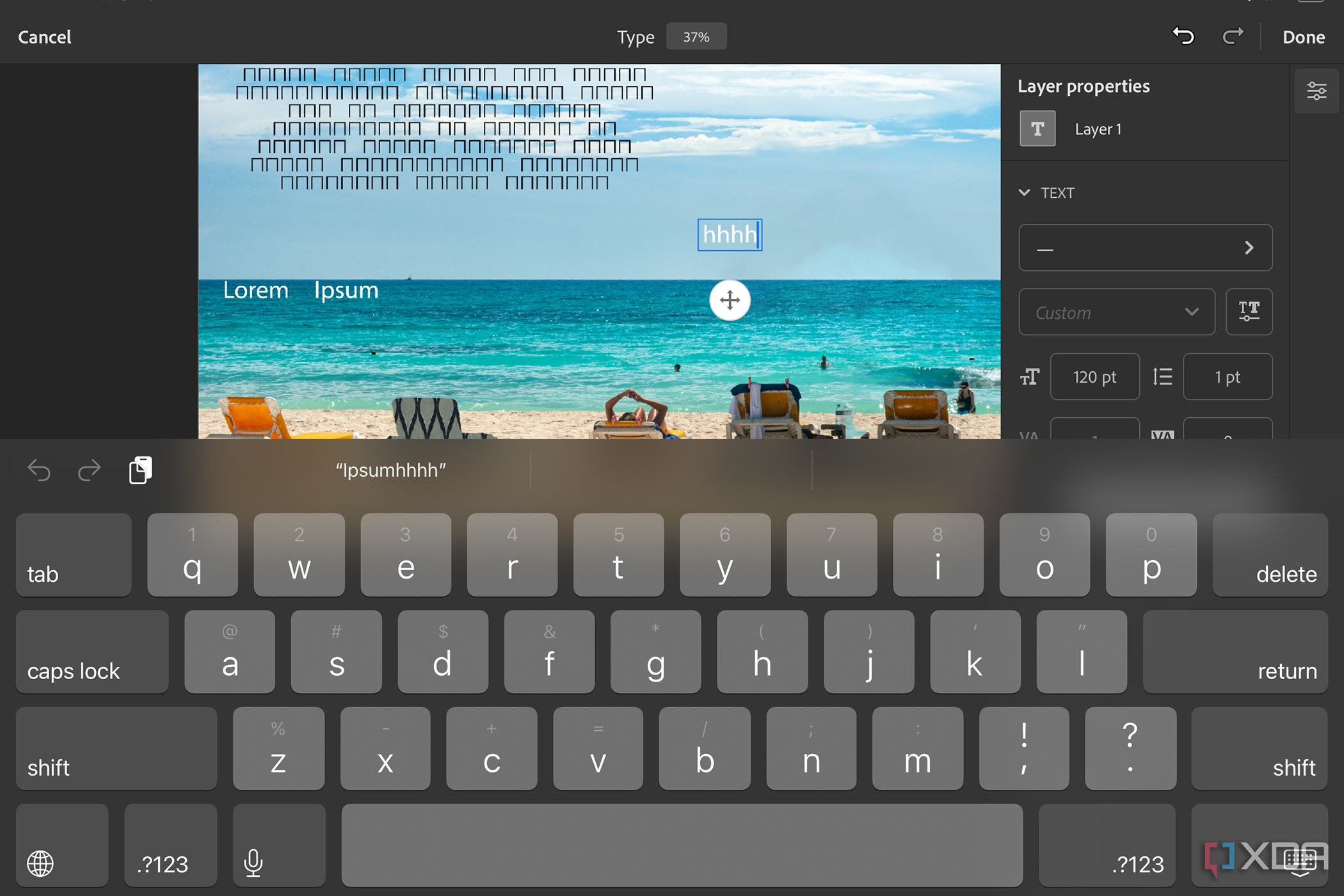
Текстовый инструмент Affinity позволяет нажимать и перетаскивать текст в любом месте. Как и в случае с другими инструментами, все остается вложенным до тех пор, пока оно не будет выбрано специально, поэтому, хотя клавиатура iPad занимает половину моего экрана, остальная часть экрана по-прежнему доступна для размещения и редактирования моего текста. Если мне нужно отредактировать текст с помощью любого текстового инструмента, например шрифта, стиля, размера, выравнивания или других функций текста, при нажатии на любой значок откроется небольшое меню, в котором я могу выбрать нужный вариант. Это менее устрашающе, чем текстовый инструмент Photoshop, который пытается отобразить все функции и варианты одновременно.
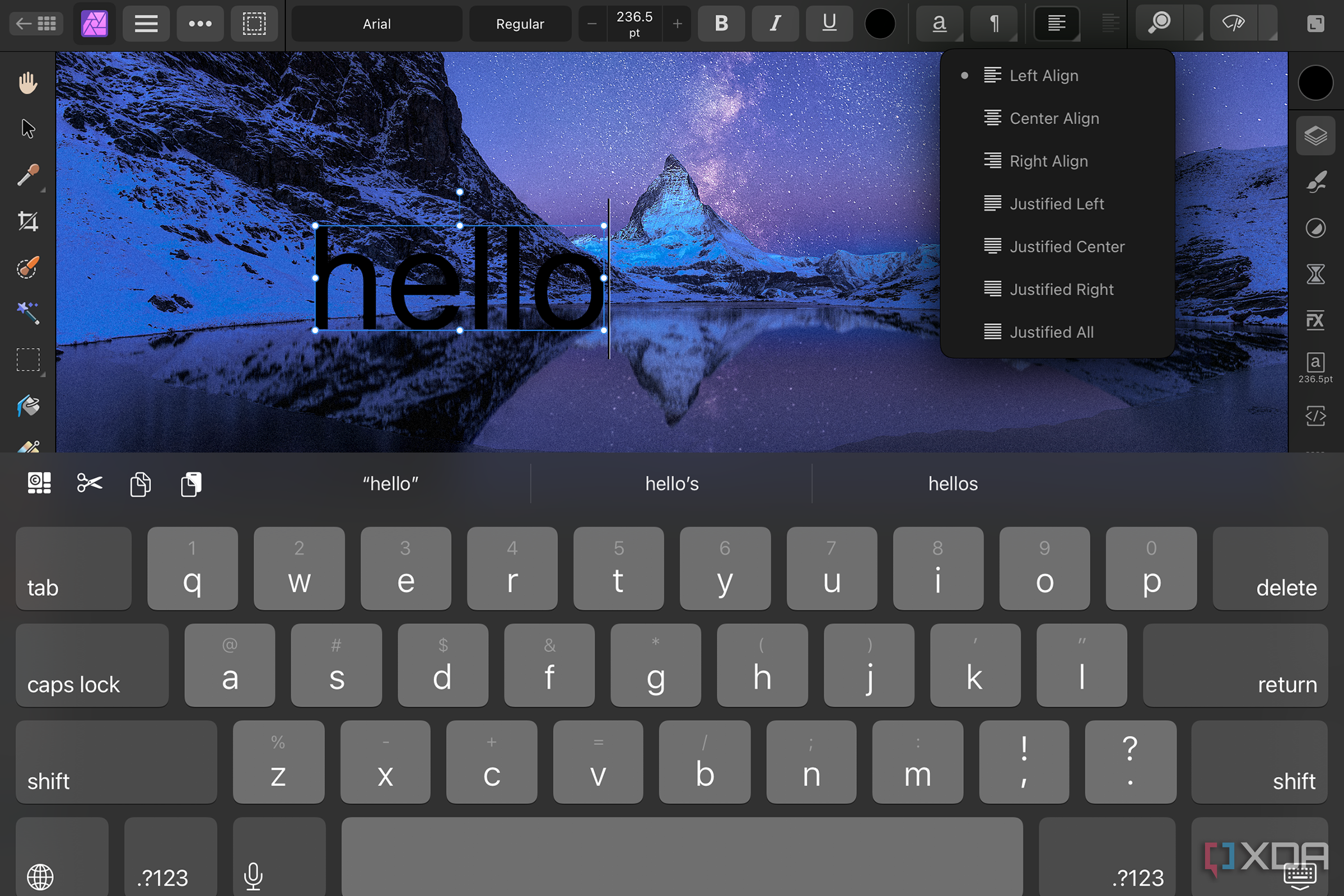
Affinity Photo против Photoshop на iPad: жесты и сочетания клавиш
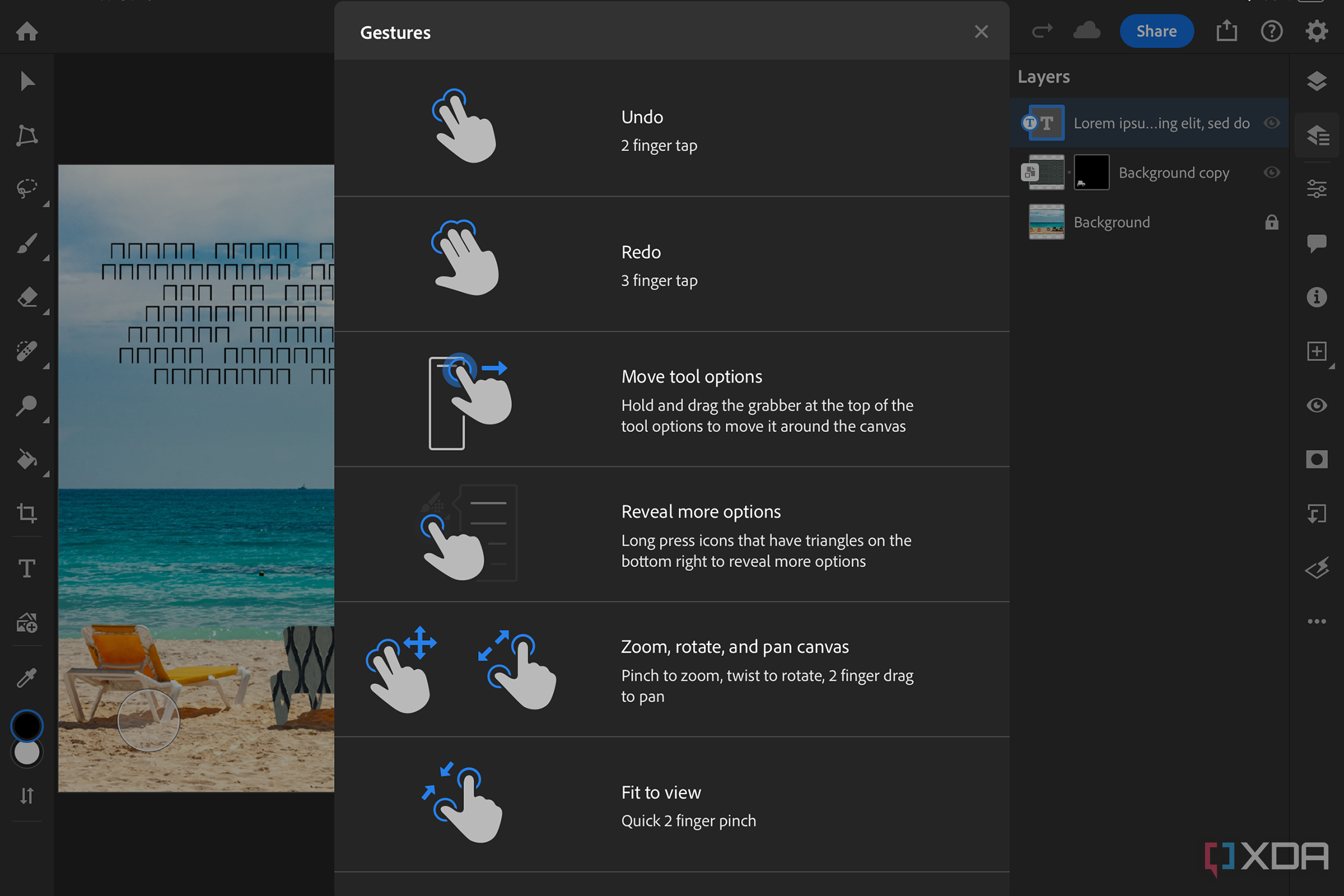
Многие пользователи настольных компьютеров Photoshop используют знаменитые сочетания клавиш. Преимущество использования Photoshop на iPad заключается в интеграции сенсорных жестов с помощью пальцев или Apple Pencil. Photoshop на iPad также предлагает сочетания клавиш, хотя, если вы не подключите внешнюю клавиатуру iPad, это, вероятно, не будет эффективным вариантом сочетания клавиш. Сочетания клавиш iPad такие же, как сочетания клавиш Apple на рабочем столе.
В Photoshop для iPad встроено семь сенсорных жестов:
Отмена: нажатие двумя пальцами Повтор: нажатие тремя пальцами Перемещение: удержание и перетаскивание Показать больше: длительное нажатие значков Масштабирование, поворот или панорамирование: сведение, поворот или перетаскивание двумя пальцами Подходит для просмотра: быстро сведите два пальца вместе Посмотреть на 100 %: дважды коснитесь одним пальцем.
В Affinity на iPad используются те же жесты, что и в Photoshop, такие как отмена касания двумя пальцами, повтор нажатия тремя пальцами и сведение пальцев для увеличения или уменьшения масштаба. Но есть также удобное руководство по дополнительным сенсорным жестам для Affinity Photo 2. Дополнительные жесты включают долгое нажатие для отображения цветов, направленное перетаскивание для переключения или прокрутки элементов, двойное касание для установки заливки и многие другие параметры жестов.
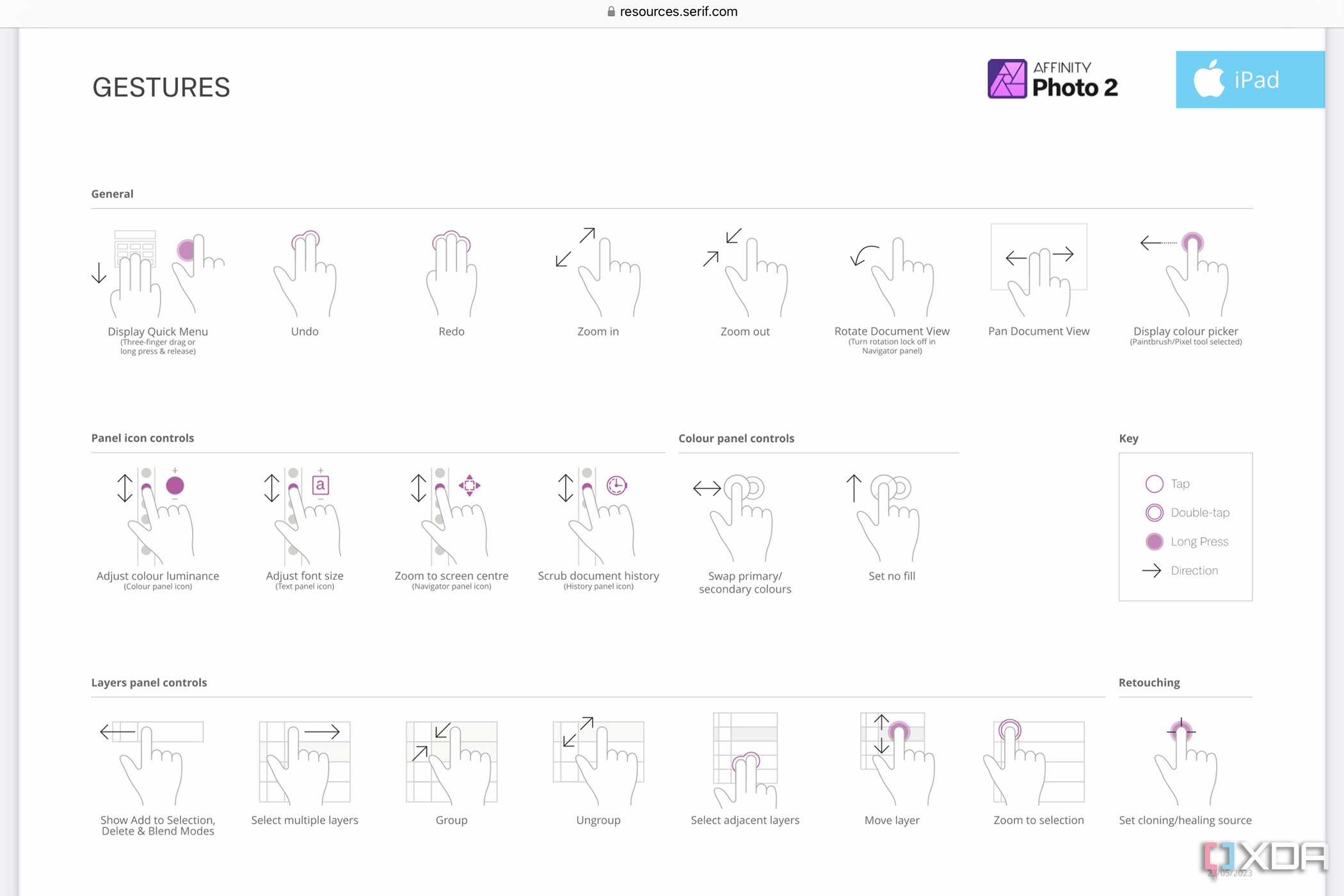
Жесты Affinity более сложны, и для их изучения может потребоваться больше времени. Но наличие большого выбора жестов, если вы их освоите, значительно ускорит ваш рабочий процесс.
Affinity Photo против Photoshop на iPad: облако и хранилище
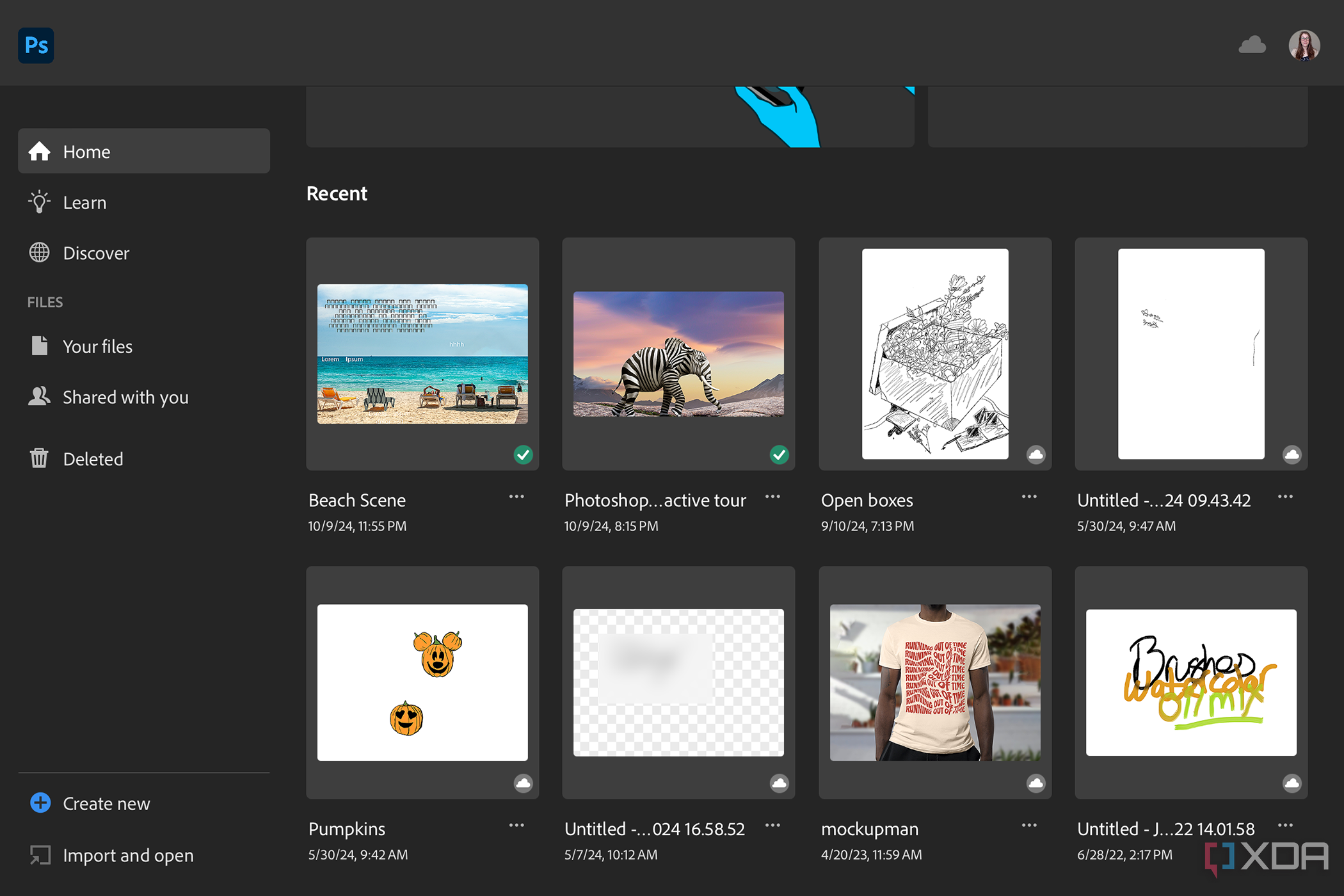
У пользователей Photoshop, вероятно, уже есть учетные записи Creative Cloud, и в этом случае при открытии Photoshop с iPad ваши облачные документы будут выглядеть открытыми напрямую. Это могут быть документы, созданные в различных программах Adobe, таких как Adobe Fresco (инструмент для рисования на iPad) или Photoshop в Интернете. Аналогично, Photoshop для iPad автоматически сохраняет вашу работу в виде облачного документа, поэтому вы можете легко открыть ее в другом программном обеспечении Adobe, на которое вы подписаны, и на других устройствах.
Adobe Photoshop на iPad включает возможность поделиться своим проектом по электронной почте или через Creative Cloud. Публикация на рассмотрение позволяет другим пользователям комментировать или просматривать ваш проект, независимо от того, есть ли у них членство в Creative Cloud.
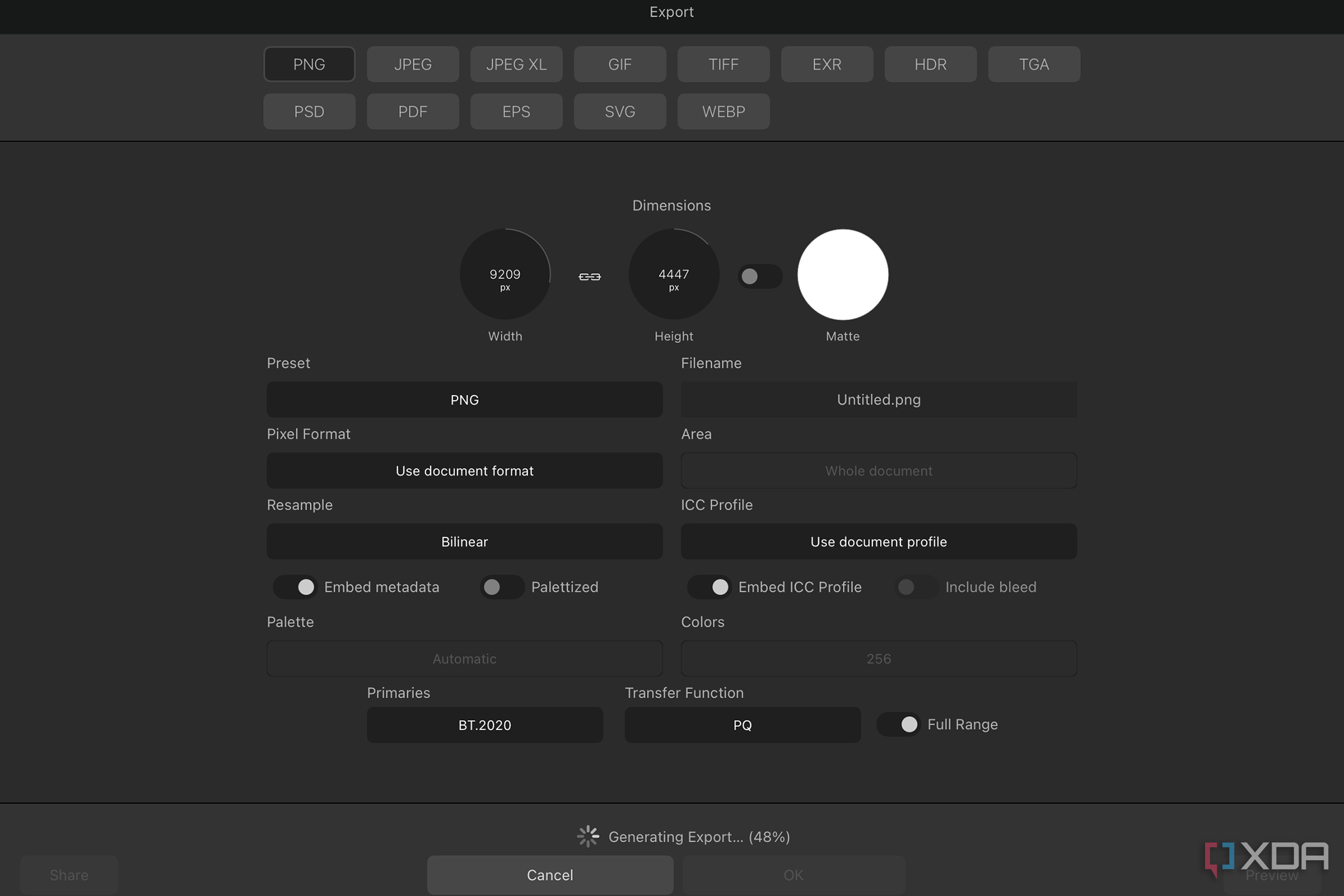
Изображения, созданные в Affinity на iPad, никуда автоматически не сохраняются. При открытии приложения у вас будет возможность открыть последние проекты, даже если они не сохранены локально или в облаке. Варианта облачного хранилища Affinity нет. Вы можете экспортировать свои изображения в различные форматы, а также делиться ими различными способами. Варианты обмена являются традиционными — например, через AirDrop или «Сообщения и почта» — по сравнению со встроенными инструментами обмена Photoshop.
И Affinity Photo, и Photoshop на iPad обладают мощными возможностями.
Нет сомнений в мощи инструментов обоих приложений для iPad. Есть причина, по которой Affinity Photo является сильным противником Adobe Photoshop. Расположение инструментов и интерфейс, доступные в Affinity Photo 2, более оптимизированы и обеспечивают больше пространства для работы при работе по сравнению с интерфейсом Photoshop для iPad. Однако интерфейс Photoshop более традиционен, и с ним проще работать, если вы ранее пользовались настольным компьютером Photoshop.